用Excel轻松生成商品条形码
【摘要】在购买商品的时候会看到商品背面都有一个条形码,通过扫描会得到商品的一些信息,那么条形码是如何制作的呢?用Excel也能轻松制作出条形码
在购买商品的时候会看到商品背面都有一个条形码,通过扫描会得到商品的一些信息,那么条形码是如何制作的呢?用Excel也能轻松制作出条形码,下面教大家轻松制作条形码。
Excel制作条形码步骤:
1、在单元格中先输入好条形码号,点击【开发工具】-【控件】-【插入】-【其他控件】,并选择【Microsoft BarCode Control 16.0】的这个控件,并在条形码单元格中绘制出条形码形状大小即可。
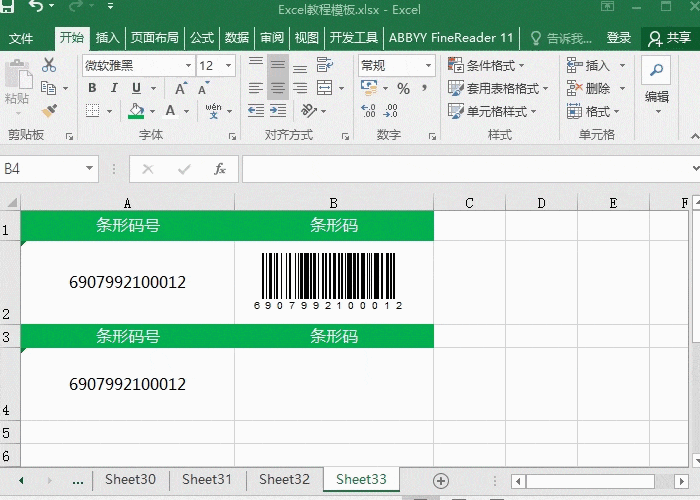
2、右击条形码,选择插入的控件对象下的【属性】-【样式】,并选择【7 - Code-128】这个样式。
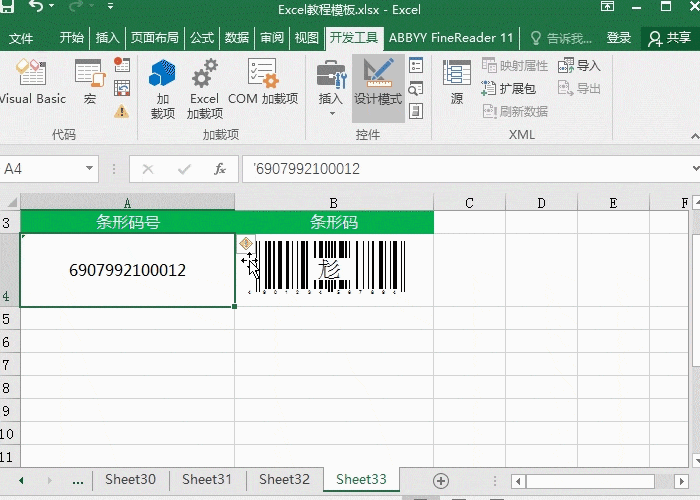
3、右击条形码,直接选择【属性】,并在【LinkedCell】输入对应的条形码号码所在的单元格,这里填写的是A4,据实际情况而定。
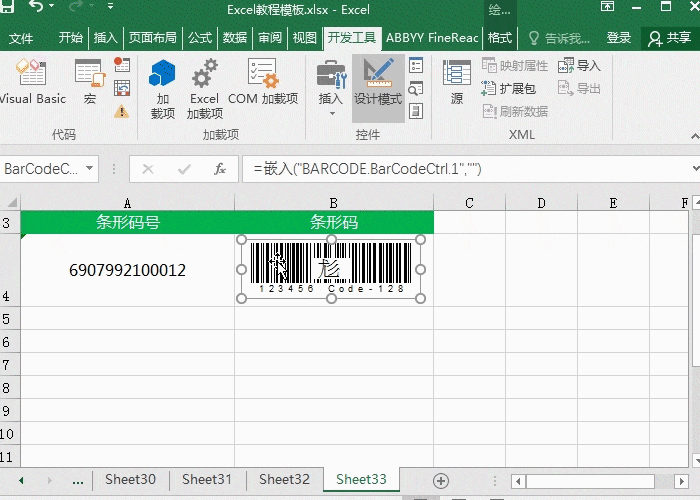
就业培训申请领取


环球青藤
官方QQ群扫描上方二维码或点击一键加群,免费领取大礼包,加群暗号:青藤。 一键加群
最新文章
Excel各地入口
环球青藤官方微信服务平台




刷题看课 APP下载
免费直播 一键购课
代报名等人工服务






